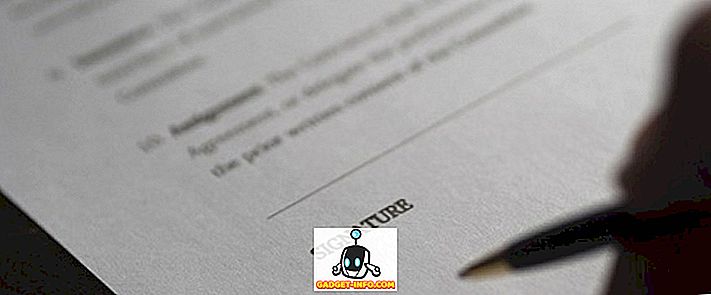Sebelumnya, saya menulis Panduan Pemecahan Masalah Utama untuk Masalah Homegroup Windows 7, yang menurut banyak orang bermanfaat. Hari ini, saya akan menulis panduan pemecahan masalah utama untuk Windows 7 masalah gantung. Ini termasuk Windows 7 menggantung pada startup / boot, menggantung ketika log off, menggantung ketika mematikan, menggantung ketika menginstal program, dll.
Meskipun Windows 7 adalah langkah besar ke depan dari Windows Vista, ia masih memiliki masalah. Saya memiliki banyak masalah dengan Windows 7 hang ketika melakukan tugas-tugas rutin di komputer saya. Saya telah mencoba mengumpulkan sebanyak mungkin solusi yang akhirnya saya gunakan dalam panduan ini. Mudah-mudahan, seseorang akan dapat memperbaiki masalah mereka dengan melihat di sini daripada mencari banyak situs web.
Saya akan mencoba membuat panduan lebih mudah dinavigasi dengan menggunakan header bagian untuk mengidentifikasi jenis gantung yang saya coba atasi. Dengan begitu, Anda dapat langsung beralih ke bagian yang menurut Anda dapat mengatasi masalah Anda. Jangan ragu untuk berkomentar dengan solusi / pertanyaan!
Hanging While di Windows 7
Jika Anda sudah masuk ke Windows dan mengalami masalah dengan Windows 7 menggantung saat membuka program atau mengklik kotak dialog atau mengklik kanan, dll, maka Anda harus mencoba prosedur berikut. Biasanya ini berarti ada beberapa perangkat lunak yang diinstal pada komputer yang menyebabkan masalah dengan aspek Windows lainnya. Ini bisa berupa perangkat lunak anti-virus atau hanya program biasa yang Anda unduh dari Internet. Either way, cara terbaik untuk melihat apakah ini benar-benar masalah adalah dengan melakukan boot bersih.
Langkah 1: Masuk ke Windows 7 dengan hak Administrator, klik tombol Start dan ketik MSCONFIG di kotak pencarian.
Langkah 2: Klik pada tab Umum dan dan pilih Startup Selektif . Pastikan untuk menghapus centang pada kotak yang mengatakan " Muat Item Startup ".

Sekarang klik pada tab Layanan dan centang kotak yang mengatakan " Sembunyikan semua layanan Microsoft ". Kemudian klik tombol Nonaktifkan Semua .

Klik OK dan kemudian restart komputer Anda. Jika Anda menemukan bahwa Windows tidak tergantung lagi, maka Anda dapat 100% yakin bahwa itu adalah masalah dengan program atau layanan pihak ketiga. Tidak ada cara mudah untuk menentukan item startup mana atau layanan mana yang menyebabkan masalah. Anda pada dasarnya harus mengetahuinya secara manual dengan mengaktifkan kembali setengah dari item startup dan kemudian memulai kembali. Jika masalah muncul kembali, Anda tahu bahwa item masalahnya ada di daftar item yang diperiksa. Kemudian Anda memeriksa setengah dari itu dan memulai kembali. Anda harus melakukan prosedur yang sama dengan layanan jika itu bukan item awal yang menyebabkan masalah. Akhirnya, Anda hanya akan memiliki satu item dicentang dan itu akan menyebabkan menggantung.
Setelah Anda tahu program apa itu, silakan dan uninstall. Menghapus instalasi program juga akan menonaktifkan layanan apa pun yang terkait dengan program itu. Kemudian Anda dapat kembali ke utilitas MSCONFIG dan memilih Startup Normal.

Windows 7 Hang saat Startup - Classpnp.sys
Salah satu masalah menggantung yang lebih buruk di Windows 7 adalah ketika hang saat boot up di layar "Starting Windows". Saya telah melihat masalah ini dengan banyak klien dan anak lelaki itu bisa sangat menyebalkan karena banyak perbaikan yang disarankan (menggunakan perbaikan sistem atau pemulihan sistem) tidak berfungsi!
Jika Anda mencoba menjalankan Windows 7 dalam Safe Mode, gagal di Classpnp.sys. Apa yang kami temukan adalah bahwa masalah ini dapat dikaitkan dengan beberapa hal. Hal pertama yang harus dicoba adalah perbaikan startup atau pengembalian sistem menggunakan DVD. Anda dapat membaca secara online cara mem-boot dari DVD dan mendapatkan opsi ini. Ada banyak panduan di luar sana, jadi saya tidak akan mengulangi info itu. Pastikan untuk masuk ke BIOS dan atur Boot dari CD / DVD sebagai prioritas pertama di atas Hard Disk.
Jika itu tidak berhasil, coba mulai ulang Windows dalam Mode Debugging. Anda dapat me-restart komputer dan menekan F8 untuk mendapatkan daftar opsi boot, yang meliputi Mode Aman, Konfigurasi Baik Yang Terakhir Diketahui, dll. Kadang-kadang Windows akan memuat dalam mode debugging dan kemudian Anda dapat me-restart komputer dan akan mulai dalam mode normal baik.

Sekarang masalah sebenarnya datang dengan orang-orang yang mencoba menggunakan DVD dan itu tergantung pada "memuat file", yang berarti Anda bahkan tidak pernah bisa mendapatkan opsi perbaikan sistem atau pengembalian sistem. Itu biasanya berarti masalah perangkat keras. Beberapa orang terjebak di bagian classpnp.sys setelah melakukan pembaruan Windows, yang berarti bisa terkait dengan perangkat lunak.
- Dalam hal ini, Anda dapat mencoba Konfigurasi Baik Yang Terakhir Diketahui atau mencoba mem-boot ke Mode Aman dan kemudian menghapus instalan pembaruan Windows dengan masuk ke dialog Panel Kontrol - Program. Jika Anda dapat masuk ke Safe Mode, Anda juga dapat mencoba menjalankan chkdsk, sfc / scannow, atau mencoba pemulihan sistem.
- Jika itu terkait dengan perangkat keras, Anda perlu memeriksa berapa umur perangkat keras Anda dan jika ada sesuatu yang mungkin gagal. Misalnya, slot memori yang buruk dapat menyebabkan masalah ini. Lepaskan satu chip memori sekaligus dan lihat apakah masalahnya hilang. Pastikan memori dimasukkan dengan benar ke dalam slot. Seringkali memori tidak terdorong sepenuhnya dan menyebabkan semua jenis masalah gila. Juga, coba ganti chip memori dan lihat apakah itu berfungsi. Sungguh menakjubkan berapa banyak chip yang rusak.
- Jika Anda mengalami masalah ini di desktop, Anda harus membukanya dan memeriksa untuk memastikan bahwa semua kabel dan semua kartu terpasang dengan benar ke slot masing-masing. Pastikan untuk memeriksa catu daya dan memastikan bahwa daya yang masuk ke motherboard OK. Jika ada banyak debu dalam sistem, gunakan udara bertekanan dan bersihkan dengan baik. Ini mungkin terdengar agak banyak, tetapi jika Anda bahkan tidak bisa mem-boot DVD tanpa menggantungnya, Anda memiliki masalah perangkat keras, bukan masalah perangkat lunak.
- Selanjutnya, Anda harus masuk ke BIOS dan menonaktifkan semua perangkat keras termasuk port USB, kartu suara, floppy disk, 1394, kartu media, kartu jaringan, dll. Cobalah untuk menggunakan kartu grafis internal / onboard daripada kartu khusus. Jika Anda tidak dapat menonaktifkan sesuatu, coba putuskan hubungan itu. Misalnya, jika Anda memiliki drive DVD, lanjutkan dan lepaskan dari sistem secara internal. Saya punya klien yang drive DVD-nya menyebabkan sistem hang. Coba boot sekarang dan lihat apakah Anda bisa melewati layar gantung. Jika demikian, maka itu pasti merupakan perangkat keras yang menyebabkan masalah.
- Perangkat keras lain yang perlu diperiksa adalah pembaca kartu multi-slot USB. Jika Anda memilikinya terpasang ke komputer Anda saat boot up, kadang-kadang dapat mencoba menggunakannya sebagai perangkat boot dan gagal. Maju dan lepaskan semua periferal yang terpasang pada komputer.
- Jika Anda menggunakan segala jenis saklar KVM untuk beberapa keyboard / mouse, maka silakan cabut dan sambungkan mouse / keyboard PS2 ke komputer Anda. Banyak dari saklar KVM yang menggunakan USB dan untuk alasan aneh apa pun, itu dapat menyebabkan masalah dengan proses boot pada mesin tertentu.
- Selain itu, orang lain telah berhasil dengan mengubah pengaturan HDD yang terkait dengan ACPI . Coba aktifkan dan nonaktifkan fitur ini dan coba mulai ulang komputer Anda. Ada banyak pengaturan di BIOS dan Anda dapat mencoba melalui satu per satu dan mengubah pengaturan, restart, dan jika itu tidak berhasil, maka ubah kembali dan ubah pengaturan yang berbeda. Tidak mungkin untuk mengatakan pengaturan apa di BIOS yang dapat membuat sistem hang, tetapi sejumlah besar orang telah sukses dengan mengubah pengaturan di sana.

- Berbicara tentang hard drive, Anda juga dapat memeriksa untuk melihat apakah konfigurasi hard drive Anda diatur ke RAID. Jika demikian, ubah ke IDE. Ini memungkinkan Anda untuk boot dari CD / DVD dan karenanya menjalankan alat Startup Repair seperti diagnostik memori. Jika Anda kembali ke Windows, Anda dapat melakukan pengembalian sistem, dll.
- Beberapa orang juga telah berhasil dengan mengatur ulang BIOS mereka. Anda dapat mengatur ulang BIOS dengan menghapus CMOS. Anda dapat menghapus CMOS dengan beberapa cara termasuk menekan tombol pada motherboard Anda, mengubah pengaturan jumper, dll. Anda perlu melakukan pencarian Google untuk mesin khusus Anda untuk mengetahui cara menghapus CMOS.
- Jika Anda masih kuat dan mencoba untuk menyelesaikan masalah ini, Anda dapat benar-benar menggunakan keterampilan teknologi Anda dengan mencoba mengganti file classpnp.sys dengan salinan dari komputer lain. Lokasi file adalah C: \ Windows \ system32 \ classpnp.sys. Tentu saja, Windows tidak mau memuat, jadi Anda hanya bisa melakukan ini menggunakan Linux, seperti Ubuntu Live CD. Anda harus Google cara menyalin file menggunakan ini, tetapi itu sebenarnya tidak terlalu buruk. Ini telah bekerja untuk beberapa orang, jadi patut dicoba.
Sebagai upaya terakhir, Anda dapat mencoba menggunakan beberapa suku cadang jika Anda memiliki dan mengganti sebanyak mungkin: kartu grafis, kartu suara, hard drive, dll.
Windows 7 Hang saat Shutdown
Jika Anda mengalami masalah dengan Windows 7 menutup sementara mematikan, maka Anda lebih beruntung daripada set berkemah sebelumnya. Itu karena Anda setidaknya bisa masuk ke Windows dan biasanya itu hanya masalah perangkat lunak / program di mana Windows tidak dapat membongkar atau membunuh proses tertentu, dll. Itu jauh lebih mudah untuk ditangani daripada main-main dengan perangkat keras, BIOS, dan semua jenis alat perbaikan gila.
Perhatikan bahwa hal pertama yang harus dicoba adalah me-restart komputer dalam Safe Mode dan kemudian melakukan shutdown. Jika komputer hang saat dimatikan dalam Safe Mode, itu bisa menjadi masalah perangkat keras. Jika restart dengan baik, maka itu mungkin masalah perangkat lunak yang terkait dengan Windows ketika memuat semua driver dan proses normal.
Berikut adalah beberapa hal yang dapat Anda coba, yang pada akhirnya akan menyelesaikan masalah Anda:
- Silakan dan instal pembaruan Windows terbaru. Ada beberapa perbaikan terbaru yang telah dirilis Microsoft yang berkaitan dengan masalah ini dan karena itu dapat menyelesaikan masalah Anda tanpa Anda harus melakukan apa pun.
- Selanjutnya adalah perangkat keras yang terpasang ke komputer Anda. Cabut semua perangkat USB, kabel jaringan, firewire, HDMI, dll dan kemudian coba lakukan restart. Jika Anda beruntung, bisa sesederhana itu.
- Selain itu, sebaiknya perbarui semua driver untuk perangkat keras apa pun di komputer Anda termasuk kartu jaringan, kartu grafis, kartu suara, pembaca kartu, dll, terutama jika Anda menggunakan Windows 7 64-bit. Jika Anda tidak menginstal driver yang kompatibel, itu dapat menyebabkan masalah mematikan.
- Setelah itu, periksa perangkat lunak di komputer Anda. Jika Anda menjalankan Windows 64-bit, Anda harus menghapus aplikasi pihak ketiga yang dapat menyebabkan konflik. Satu klien telah menginstal 7-zip dan itu menyebabkan Windows 7 untuk menutup shutdown. Klien lain menggunakan aplikasi Sticky Notes yang ditulis Microsoft! Setelah meletakkan catatan di desktopnya, komputer mulai menggantung. Menghapus catatan dan aplikasi memperbaiki masalahnya. Yang terbaik adalah memeriksa semua aplikasi freeware yang mungkin telah Anda unduh dan coba hapus instalannya. Program lain termasuk aplikasi anti-spyware atau aplikasi anti-virus, yang pasti dapat menyebabkan masalah jenis ini.
- Selain aplikasi pihak ketiga, nonaktifkan semua program tambahan yang mungkin berjalan di bilah tugas, seperti perangkat lunak pemantauan kartu grafis atau perangkat lunak manajemen printer. HP memiliki beberapa program pemantauan printer jelek yang tidak Anda butuhkan dan dapat menyebabkan masalah dengan mematikan. Orang-orang juga melaporkan perangkat lunak NVIDIA yang menyebabkan masalah. Anda dapat menonaktifkan semua aplikasi ini dengan cepat dengan membuka MSCONFIG dan kemudian mengklik Startup Items. Nonaktifkan semua item startup dan lihat apakah masalah Anda hilang. Jika ya, aktifkan kembali item satu per satu hingga Anda menemukan item permulaan yang bermasalah.
- Jika Anda masih mengalami masalah, itu bisa menjadi masalah dengan layanan Windows. Ini agak rumit karena sulit untuk mengetahui layanan mana yang dapat menyebabkan masalah. Cara terbaik untuk melihat apakah itu masalah layanan adalah dengan membuka MSCONFIG, klik Layanan, centang kotak untuk menyembunyikan semua layanan Microsoft dan kemudian hapus centang semua yang tersisa. Itu semua adalah layanan pihak ketiga. Anda harus mematikan komputer setelah melakukan ini, tetapi semua layanan harus dihentikan ketika Anda masuk kembali ke Windows. Kemudian cobalah untuk mematikan seperti biasa dan lihat apakah Anda dapat melakukannya. Kemudian aktifkan secara manual satu layanan pada satu waktu sampai Anda menemukan pelakunya.
Jika Anda mengikuti langkah-langkah yang disebutkan di atas secara menyeluruh, Anda akan dapat memperbaiki masalah ini. Jika Anda tidak dapat atau jika Anda memerlukan bantuan lebih lanjut dengan instruksi tertentu, kirimkan komentar di sini dan kami akan mencoba membantu!